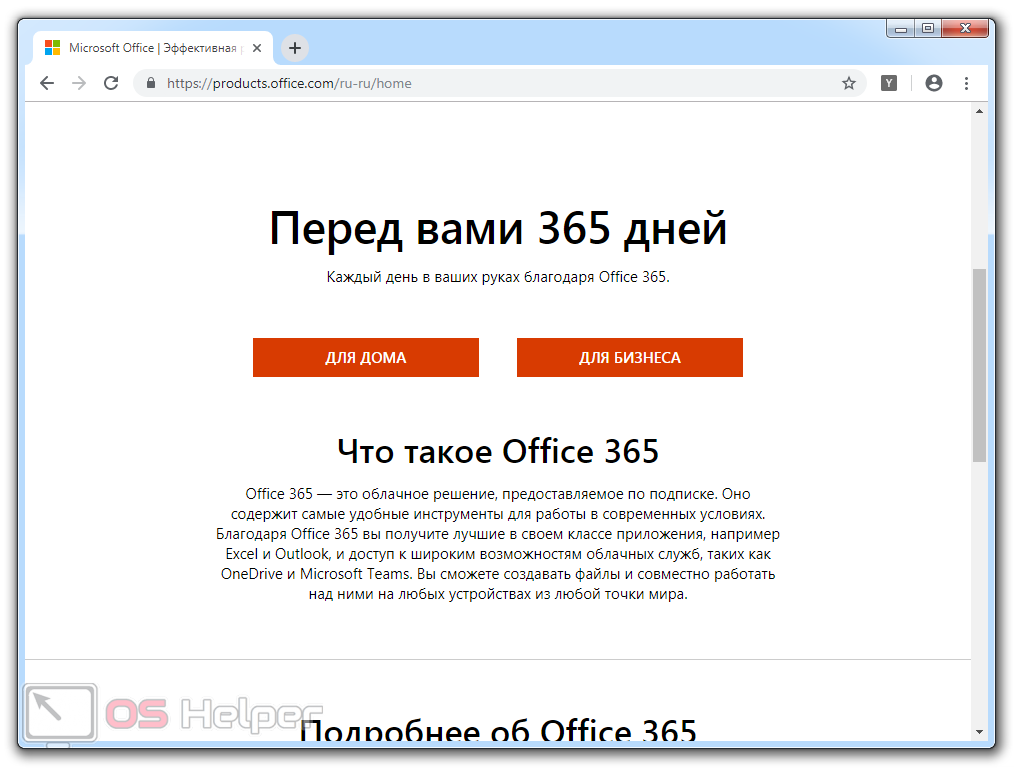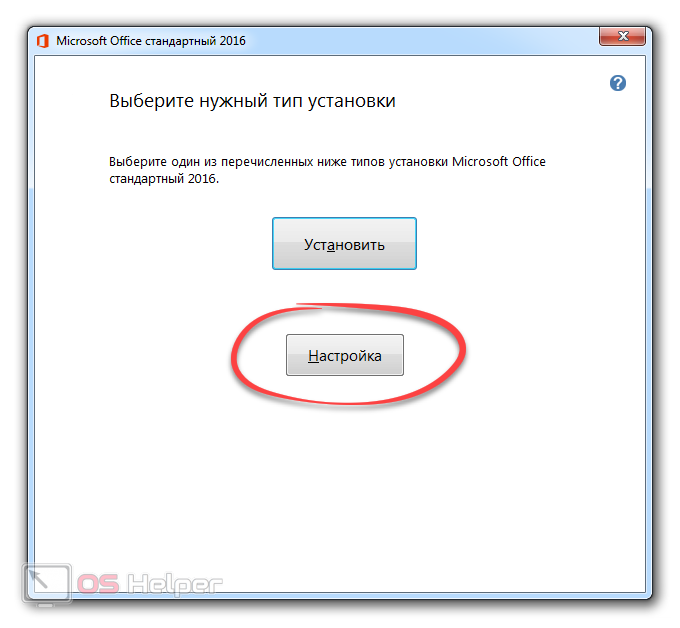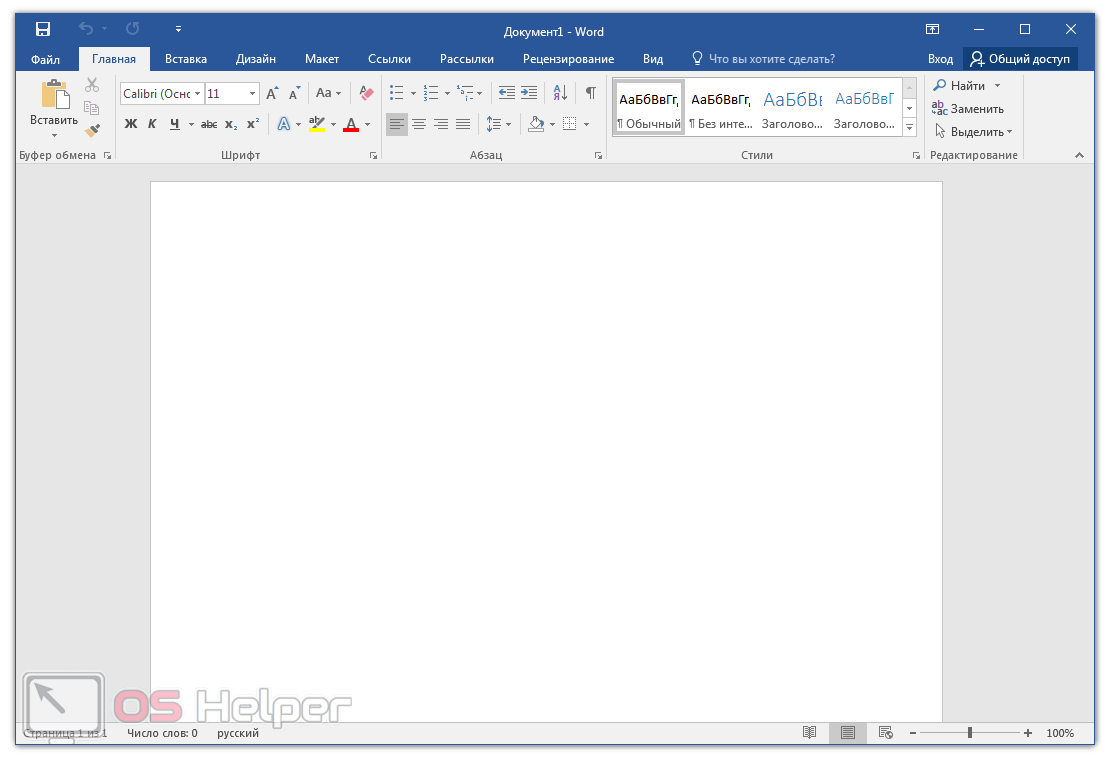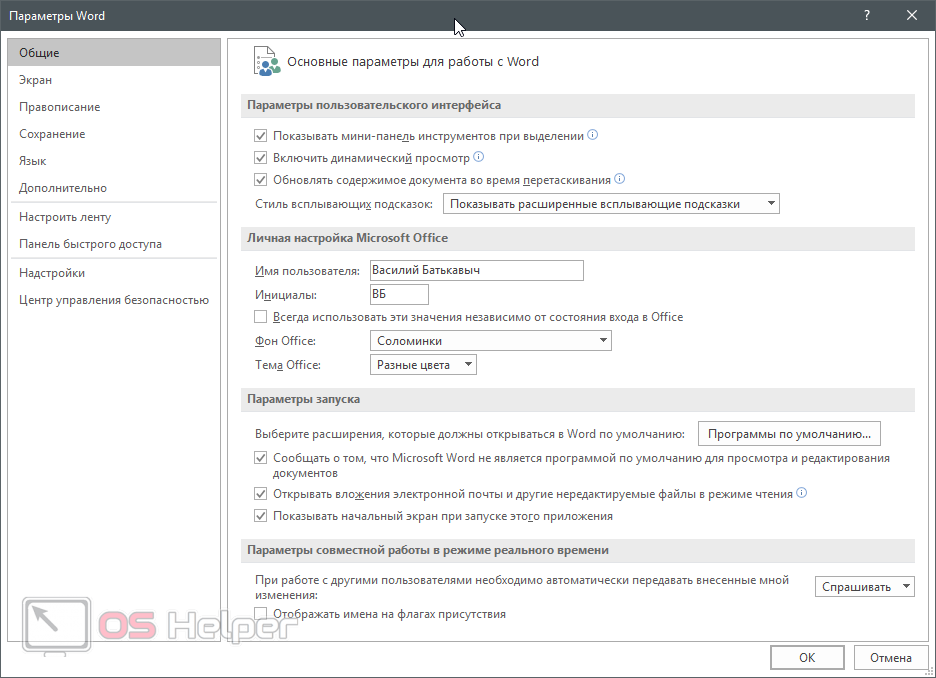Microsoft Office — это профессиональное приложение для работы с текстами и не просто с текстами, а с любыми офисными документами. В наше время Windows 10 стала очень популярной операционной системой, однако, далеко не всем она нравится. Исходя из этого, в нашей сегодняшней статье речь пойдет о том, как установить Microsoft Office на Windows 7. Сразу переходим к делу.
Microsoft Office — это профессиональное приложение для работы с текстами и не просто с текстами, а с любыми офисными документами. В наше время Windows 10 стала очень популярной операционной системой, однако, далеко не всем она нравится. Исходя из этого, в нашей сегодняшней статье речь пойдет о том, как установить Microsoft Office на Windows 7. Сразу переходим к делу.
Скачиваем установочный Образ
Скачать программу можно на официальном сайте либо на каком-то торрент треккере. Второй вариант делает использование офиса бесплатным. Однако подвергает практически стопроцентной вероятности заражение вашего компьютера вредоносным кодом. Что выбирать, решение ваше, мы ни к чему не призываем и рекомендуем пользоваться только официальным софтом. Для того чтобы скачать Microsoft Office для Windows 7 переходим на официальный сайт Microsoft и загружаем дистрибутив оттуда.
Кстати, когда вы заказываете Microsoft OneDrive облако, вы получаете бесплатный Microsoft Office в виде подписки Office 365.
Устанавливаем Microsoft Office
Итак, когда установочный дистрибутив будет получен, запускаем его и подтверждаем начало установки офиса.
- Распаковка и копирование всех нужных файлов по своим местам может занять некоторое время, которое полностью зависит от производительности конкретной машины.
- Также мы можем произвести настройку и установить только те компоненты Microsoft Office, которыми будем пользоваться. Для этого жмем отмеченную кнопку.
- Когда все нужные настройки будут внесены запустите установщик офис. Начнется инсталляция, которая также потребует некоторого времени. Дожидаемся ее завершения.
- Наконец, когда установка будет завершена, нажмите кнопку «Закрыть».
Настраиваем программу
Когда Microsoft Word будет открыт первый раз вы увидите начальную страницу, на которой можно воспользоваться одним из существующих шаблонов либо создать новую страничку с чистого листа.
Программный интерфейс построен таким образом, что здесь все функции организованы в специальной ленточное меню, которое состоит из тематических вкладок. Присутствуют такие варианты:
- Меню «Файл», в котором сосредоточены все основные настройки программы.
- Меню «Вставка», которая, как понятно по названию, предусматривает интеграцию документ различных мультимедийных объектов.
- Меню «Дизайн», отвечающее за оформление странички при помощи шаблонов либо ручной настройки.
- Во вкладке «Макет» вы сможете настроить все что касается листа, на котором набирается текст. Это линейка, разрывы страницы, отступы и так далее.
- Также имеется раздел для работы со ссылками, которые могут ввести на какую-то определенную часть документа, создавать оглавление либо ссылаться на веб-страничку в сети.
- Кроме этого присутствуют рассылки, рецензирование, вид и так далее.
В меню «Файл» находятся параметры программы. Здесь присутствуют несколько вкладок для того, чтобы все нужные настройки были разделены по типу:
- Вкладка «Общие» содержит основные настройки приложения.
- «Экран» отвечает за отображение всего содержимого документа и самой программы.
- «Правописание» рассчитана на проверку орфографии и пунктуации ваших документов.
- Пункт сохранения отвечает за автоматическое либо ручное сохранение документа.
- Немножко ниже мы можем настроить язык печати и язык самого программного интерфейса.
- Кроме этого присутствует пункт «Дополнительные настройки ленты», «Настройки быстрого доступа» и «Центр управления безопасностью».
Все что вам понадобится первую очередь — это работа с текстом шрифтом, его размером, заголовками и так далее. Microsoft Office даже на той же Windows 7 — программа с огромнейшим функционалом, изучить который можно только за несколько лет. Постепенно работая с документами, вы будете осваивать приложение и достигать больших вершин в работе с ним.
Видеоинструкция
Все тоже самое, о чем мы сегодня говорили, автор наглядно показывает в видео на своем компьютере. Так что, если вы любитель учиться при помощи контента нового поколения, приятного просмотра!
В заключение
Что можно сказать в завершение? Большинству пользователей далеко не обязателен Microsoft Office, ведь он оказывает значительную нагрузку на компьютер и при этом дорого стоит. Мы бы порекомендовали вам воспользоваться Google-документами. Их функционал позволяет реализовать практически любые задумки при этом не устанавливая никакого ПО.